Csatlakozás Azure DevOps Servert a GitHubra (helyszíni)
Azure DevOps Server 2022 | Azure DevOps Server 2020 | Azure DevOps Server 2019
Amikor az Azure DevOps Server-projektet a GitHub-adattárakhoz csatlakoztatja, támogatja a GitHub-véglegesítések és a lekéréses kérelmek munkahelyi elemekhez való csatolását. A GitHubot szoftverfejlesztésre használhatja, miközben az Azure Boards használatával megtervezheti és nyomon követheti a munkáját.
Megjegyzés:
A helyszíni Azure DevOps Server 2020 támogatja a GitHub.com és a GitHub Enterprise Server-adattárakkal való integrációt. Ha az Azure DevOps Services szolgáltatásból szeretne csatlakozni, tekintse meg Csatlakozás Azure Boards és a GitHub között.
Ha az Azure DevOps Server-projektet a GitHub Enterprise Server-adattárakkal csatlakoztatja, támogatja a GitHub-véglegesítések és a lekéréses kérelmek munkahelyi elemekhez való csatolását. A GitHub Enterprise-t szoftverfejlesztésre használhatja, miközben az Azure Boards segítségével megtervezheti és nyomon követheti a munkáját.
Megjegyzés:
A helyszíni Azure DevOps Server 2019 támogatja a GitHub Enterprise Server-adattárakkal való integrációt. Ha az Azure DevOps Services szolgáltatásból szeretne csatlakozni, tekintse meg Csatlakozás Azure Boards és a GitHub között.
Előfeltételek
- Csatlakozás az adattárak GitHub.com az Azure DevOps Server 2020.1.1 Patch 2 telepítésével. A javítás nélkül csak a GitHub Enterprise Server-adattárakhoz csatlakozhat.
- Telepítse a GitHubhoz készült Azure Boards alkalmazást a GitHub-szervezetekre vagy -fiókokra.
- Csatlakozás egy Azure Boards- vagy Azure DevOps-projektbe. Ha még nem rendelkezik projektel, hozzon létre egyet.
- A Projektgyűjtemény Rendszergazda istratorok csoportnak és a projekt Közreműködői csoportjának tagjának kell lennie. Ha létrehozta a projektet, akkor rendelkezik engedélyekkel.
- A GitHub Enterprise Server rendszergazdájának kell lennie, amelyhez csatlakozik.
Hitelesítési lehetőségek
A következő hitelesítési lehetőségek támogatottak.
Megjegyzés:
Az OAuth nem támogatott az Azure DevOps Server 2020-ban.
Az Azure DevOps regisztrálása a GitHubon OAuth-alkalmazásként
Ha az OAuth használatával szeretné csatlakoztatni az Azure DevOps Servert a GitHub Enterprise Serverhez, először OAuth-alkalmazásként kell regisztrálnia az alkalmazást. További információ: OAuth-alkalmazás létrehozása.
Az Azure DevOps Server regisztrálása
Jelentkezzen be a GitHub Enterprise-kiszolgáló webes portálján.
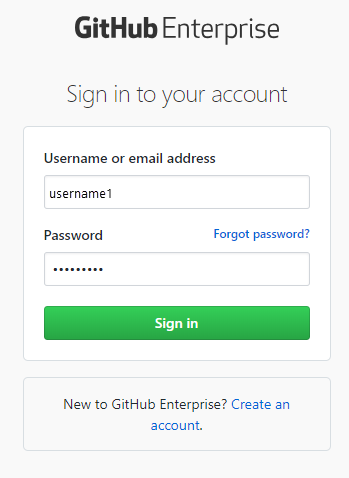
Válassza a Gépház> Developer beállítások>Oauth Apps>New OAuth App lehetőséget.
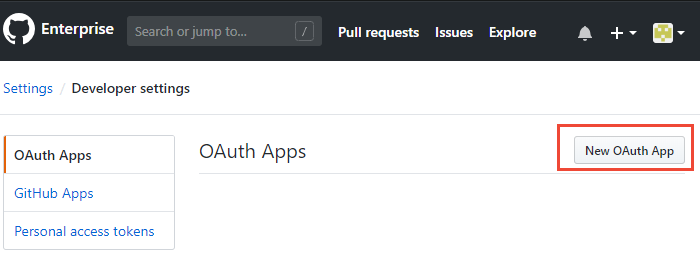
Adja meg adatait az Azure DevOps Server-alkalmazás regisztrálásához.

A Kezdőlap URL-címéhez adja meg a projektgyűjtemény nyilvános URL-címét. Ezt az URL-címet az Azure DevOps Rendszergazda istration console megnyitásakor és az alkalmazásréteg csomópontjának megtekintésekor találja.
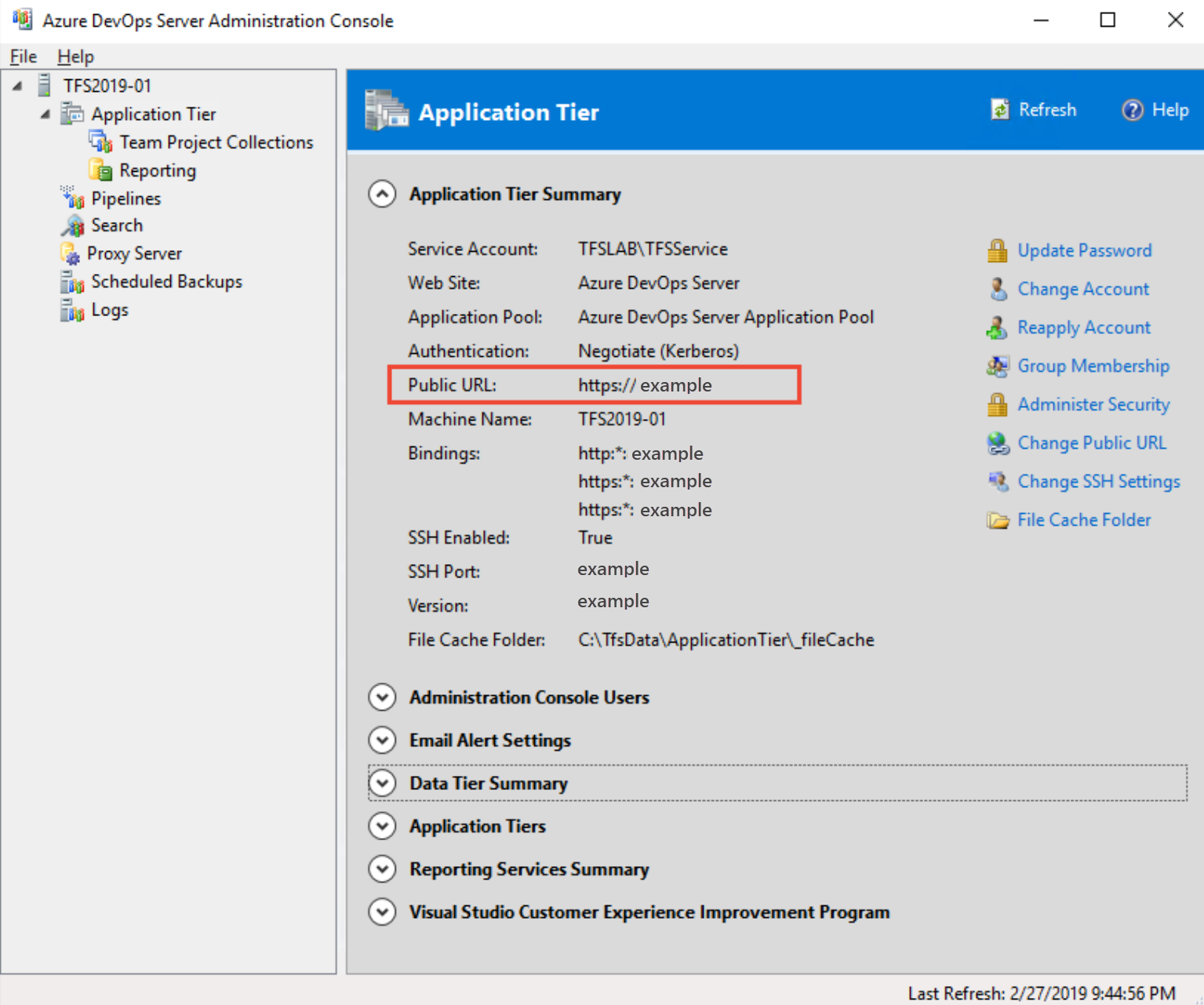
Az engedélyezési visszahívási URL-cím létrehozásához használja az alábbi mintát az URL-cím létrehozásához.
{Azure DevOps Server Public Url}/{Collection Name}/_admin/oauth2/callbackPéldául:
http://contoso/DefaultCollection/_admin/oauth2/callbackhttps://tfs.contoso.com/MyCollection/_admin/oauth2/callbackVálassza az Alkalmazás regisztrálása lehetőséget.
Megjelenik egy lap, amely megadja a regisztrált OAuth-alkalmazás ügyfél-azonosítóját és titkos kódját.
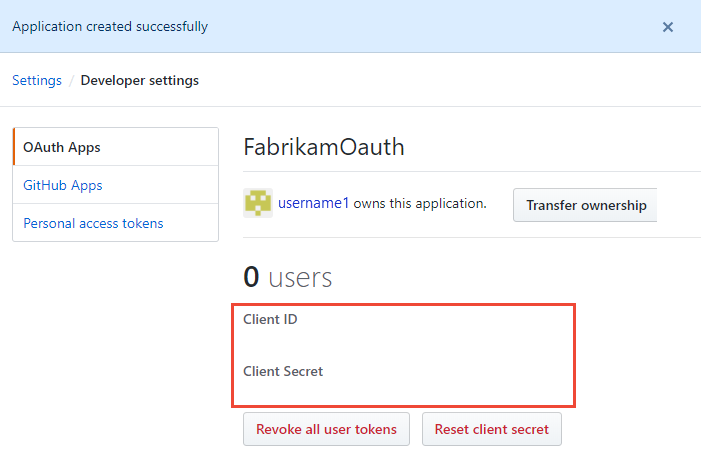
OAuth-konfiguráció regisztrálása az Azure DevOps Serverben
Jelentkezzen be az Azure DevOps Server webportálra.
Adja hozzá a GitHub Enterprise Oauth-konfigurációt az Azure DevOps Server-gyűjteményhez.
Válassza Rendszergazda beállítások>Oauth-konfigurációk>hozzáadása Oauth-konfiguráció hozzáadása lehetőséget.
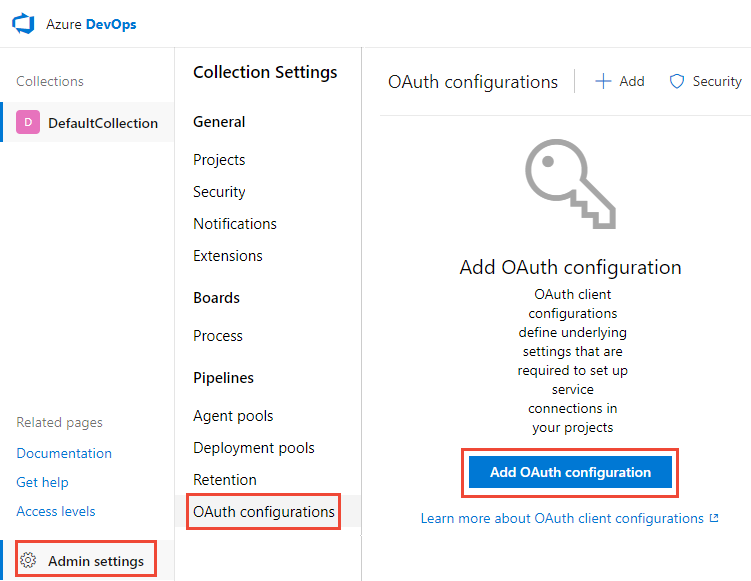
Adja meg az adatait, majd válassza a Létrehozás lehetőséget.
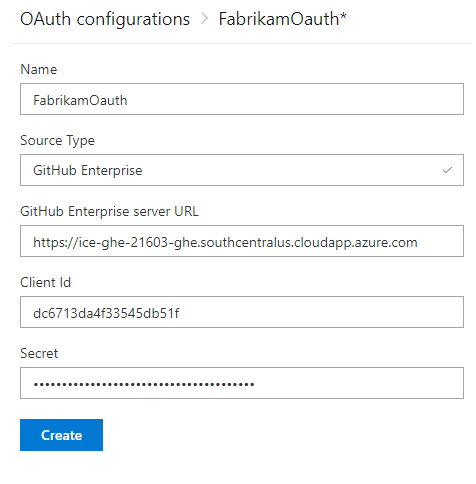
Csatlakozás Azure DevOps Servert a GitHub Enterprise Serverre
Akár 250 GitHub-adattárat is csatlakoztathat egy Azure Boards-projekthez.
Megjegyzés:
Csatlakozás több mint 100 GitHub-adattárra való terjesztéshez az Azure DevOps Server 2020.1-es vagy újabb verziójára van szükség.
Csatlakozás adattárak GitHub.com használatához az Azure DevOps Server 2020.1.1 Patch 2 vagy újabb verziója szükséges.
Egy Azure Boards-projekthez legfeljebb 100 GitHub-adattárat csatlakoztathat. This limit can't be changed.
Nyissa meg az Azure DevOps Server webportálját.
Válassza az
 Azure DevOps emblémát a Projektek megnyitásához, majd válassza ki azt az Azure Boards-projektet, amelyet konfigurálni szeretne a GitHub Enterprise-adattárakhoz való csatlakozáshoz.
Azure DevOps emblémát a Projektek megnyitásához, majd válassza ki azt az Azure Boards-projektet, amelyet konfigurálni szeretne a GitHub Enterprise-adattárakhoz való csatlakozáshoz.
Válassza a Projektbeállítások>GitHub-kapcsolatok lehetőséget.
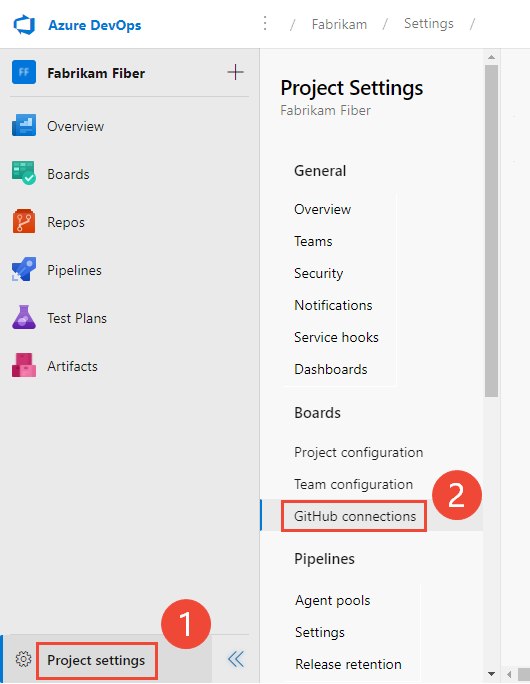
Ha először hoz létre kapcsolatot a projektből, válassza ki a kapcsolat létrehozásához használni kívánt hitelesítési módszert:
- A személyes hozzáférési jogkivonatról további információt Csatlakozás személyes hozzáférési jogkivonat használatával.
- Felhasználónév és jelszó: Csatlakozás felhasználónév és jelszó használatával.
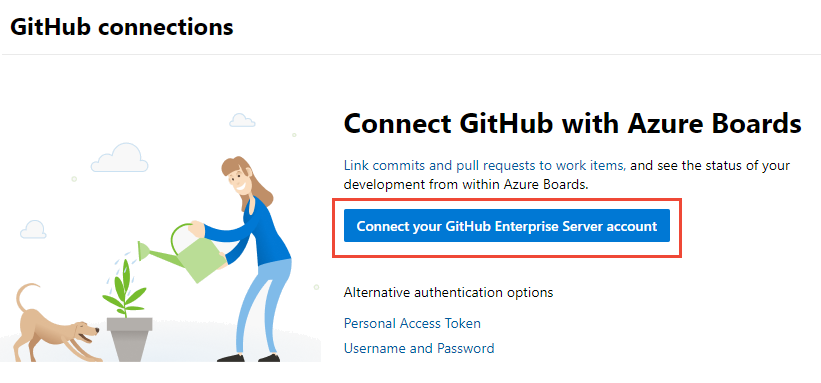
Ellenkező esetben válassza az
 Új kapcsolat lehetőséget, majd az Új Csatlakozás ion párbeszédpanelen válassza ki a hitelesítési módszert.
Új kapcsolat lehetőséget, majd az Új Csatlakozás ion párbeszédpanelen válassza ki a hitelesítési módszert.
Válassza ki a Projektbeállítások>GitHub-kapcsolatokat> Csatlakozás a GitHub Enterprise-fiókját.
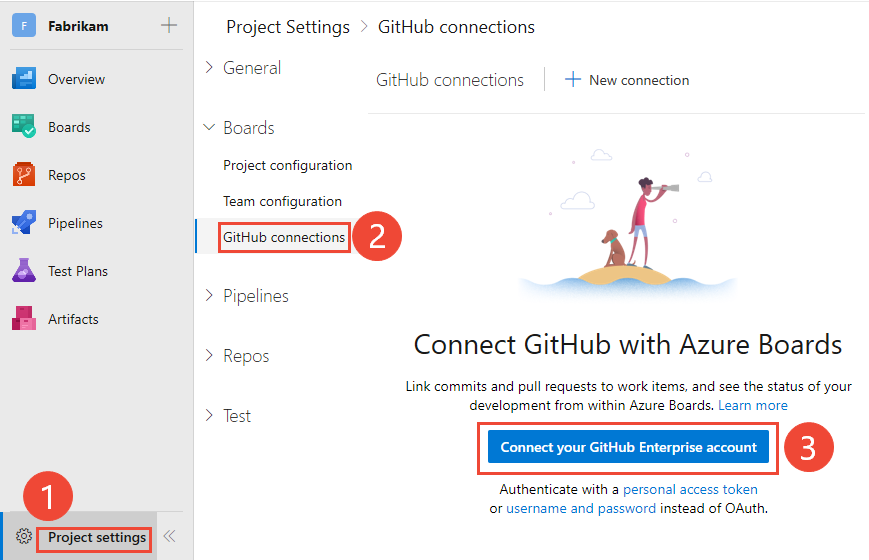
Vagy válasszon egy személyes hozzáférési jogkivonatot vagy felhasználónevet és jelszót, ha ezeket a hitelesítő adatokat használja.
Csatlakozás az OAuthtal
Válassza ki az OAuth-konfiguráció regisztrálása az Azure DevOps Serveren való regisztrálásának 4. lépésében beállított konfigurációt. Ezután válassza Csatlakozás.
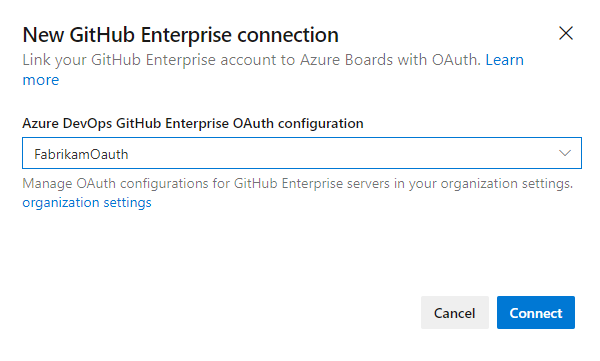
Csatlakozás személyes hozzáférési jogkivonattal
Pat létrehozásához lásd : Személyes hozzáférési jogkivonat létrehozása.
Tipp.
A GitHub PAT létrehozásakor győződjön meg arról, hogy a következő hatóköröket tartalmazza:
repo, admin:repo_hook, read:user, user:email.Adja meg a GitHub Enterprise-kiszolgáló URL-címét és a kiszolgáló által felismert személyes hozzáférési jogkivonat hitelesítő adatait. Ezután válassza a Csatlakozás.
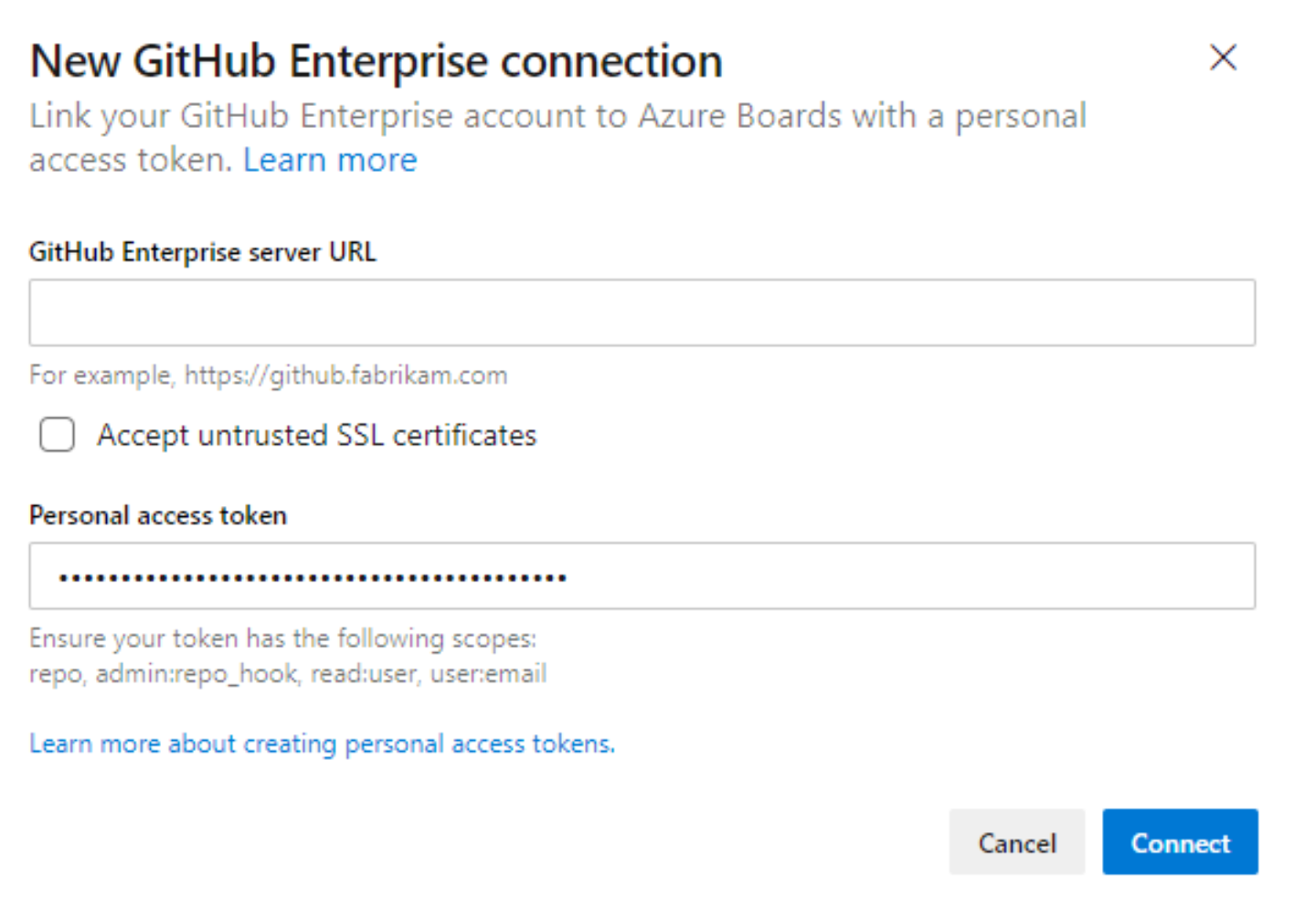
Csatlakozás felhasználónévvel és jelszóval
- Adja meg a GitHub Enterprise-kiszolgáló URL-címét és a kiszolgáló által felismert rendszergazdai fiók hitelesítő adatait. Ezután válassza a Csatlakozás.
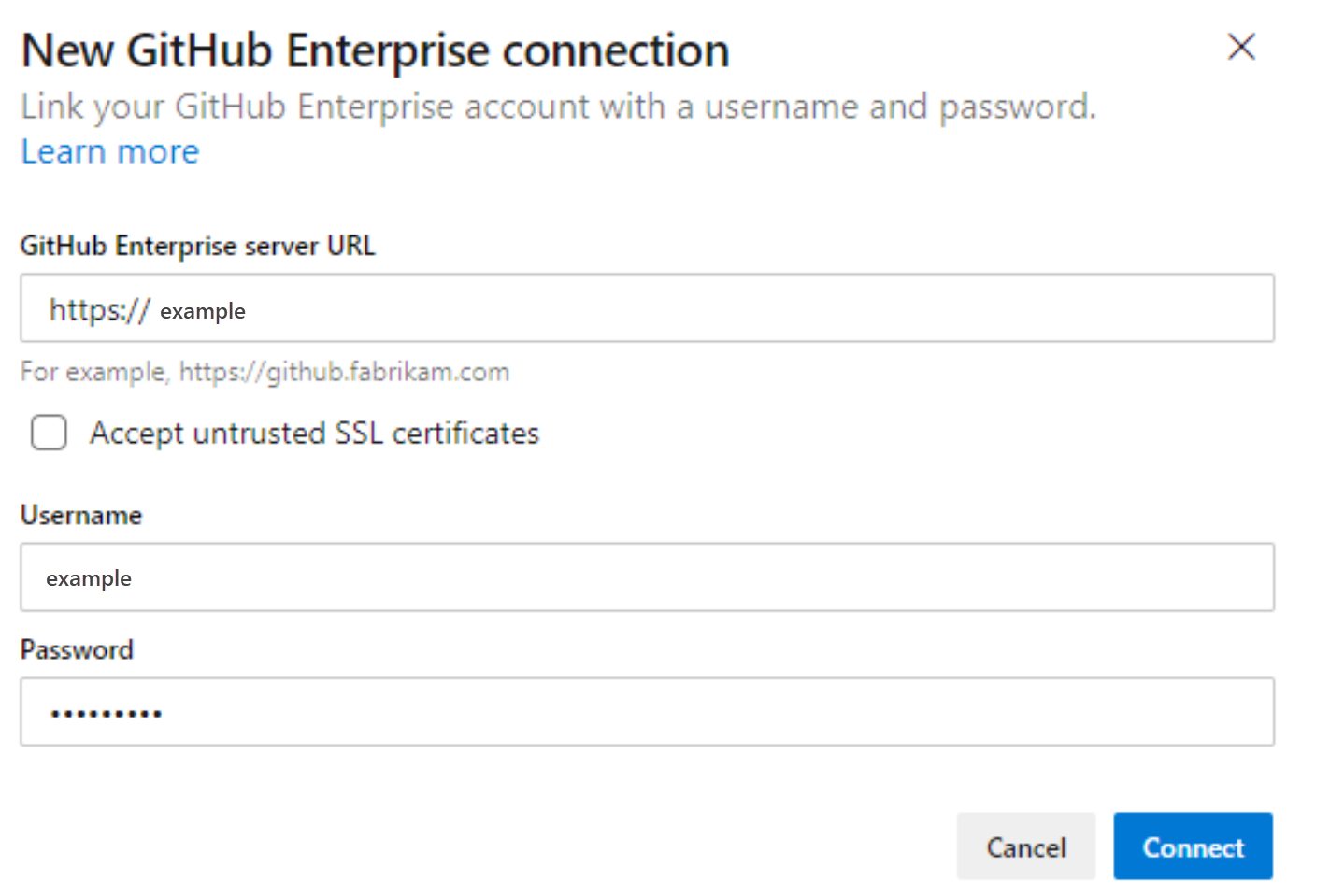
A párbeszédpanel felsorolja azokat az adattárakat, amelyekhez a GitHub felügyeleti jogosultságai vannak. Az Enyém és az Összes között váltva megállapíthatja, hogy mások megjelennek-e, majd ellenőrizheti a hozzáadni kívánt elemeket. Ha elkészült, válassza a Mentés lehetőséget.
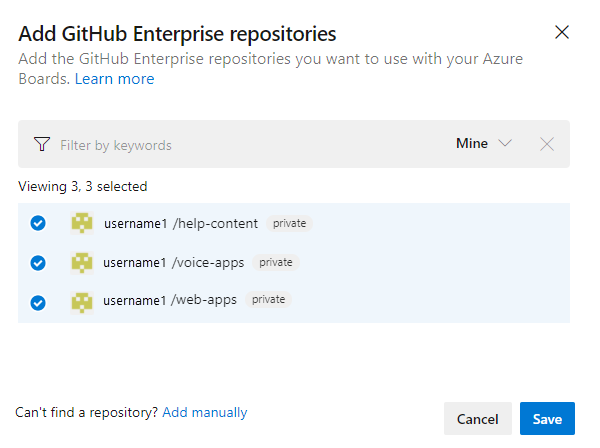
Ha első alkalommal szeretne csatlakozni egy GitHub-fiókhoz vagy -szervezethez az Azure Boardsból, az Azure Boards alkalmazást is telepítenie kell a GitHubhoz. Az integráció befejezéséhez kövesse a Kapcsolat megerősítése című témakörben ismertetett eljárásokat.
Kapcsolódási problémák elhárítása
Az Azure Boards-GitHub integrációja különböző hitelesítési protokollokra támaszkodik a kapcsolat támogatásához. A felhasználó engedélytartományának vagy hitelesítési hitelesítő adatainak módosítása az Azure Boardshoz csatlakoztatott GitHub-adattárak visszavonását okozhatja.
A GitHubhoz készült Azure Boards alkalmazás által támogatott integráció áttekintéséért tekintse meg az Azure Boards-GitHub-integrációt.
Támogatott hitelesítési lehetőségek
A következő hitelesítési lehetőségek támogatottak a csatlakozni kívánt GitHub-platform alapján.
Platform
GitHub.com
GitHub Enterprise Server
Azure DevOps Services
- GitHub.com felhasználói fiók
- Személyes hozzáférési jogkivonat (PAT)
- OAuth
- PAT
- Felhasználónév és jelszó
Azure DevOps Server 2020
Nem alkalmazható
- PAT
- Felhasználónév és jelszó
Azure DevOps Server 2019
Nem alkalmazható
- OAuth
- PAT
- Felhasználónév és jelszó
Megjegyzés:
A GitHubhoz készült Azure Boards alkalmazással az Azure Boards és az Azure DevOps Services támogatja a GitHub.com és a GitHub Enterprise Server-adattárakkal való integrációt. Az Azure DevOps Servers 2019 és újabb verziói csak a GitHub Enterprise Server-adattárakkal való integrációt támogatják. Más Git-adattárakkal való integráció nem támogatott.
Hozzáférési problémák megoldása
Ha az Azure Boards GitHubhoz való kapcsolata már nem rendelkezik hozzáféréssel, a riasztás állapota piros X-sel jelenik meg a felhasználói felületen. Vigye az egérmutatót a riasztás fölé, és azt jelzi, hogy a hitelesítő adatok már nem érvényesek. A probléma megoldásához távolítsa el a kapcsolatot, és hozza létre újra az új kapcsolatot.
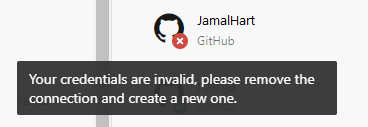
Ha az Azure Boards-kapcsolat a GitHubhoz már nem rendelkezik hozzáféréssel, a felhasználói felületen egy piros X-sel ellátott riasztási állapot jelenik meg, amely elemleírással rendelkezik, például: Nem lehet csatlakozni a GitHubhoz.
Vegye figyelembe a következő megoldásokat:
Ha a kapcsolat OAuth-ot használ:
Az Azure Boards-alkalmazás hozzáférése megtagadva volt az egyik adattárhoz.
Előfordulhat, hogy a GitHub nem érhető el/nem érhető el. Ennek az elérhetetlenségnek az lehet az oka, hogy szolgáltatáskimaradás vagy infrastruktúra-/hálózati probléma a helyszínen. A szolgáltatás állapotát az alábbi hivatkozásokon ellenőrizheti:
Törölje és hozza létre újra a kapcsolatot a GitHub-adattárral. Ez az újra létrehozott kapcsolat miatt a GitHub kérni fogja az Azure Boards újbóli hitelesítését.
Ha a kapcsolat PAT-t használ:
Előfordulhat, hogy a PAT-t visszavonták, vagy a szükséges engedély hatókörei megváltoztak, és nem elegendőek.
Előfordulhat, hogy a felhasználó nem rendelkezik rendszergazdai engedélyekkel a GitHub-adattárban.
Hozza létre újra a PAT-t, és győződjön meg arról, hogy a jogkivonat hatóköre tartalmazza a szükséges engedélyeket:
repo, read:user, user:email, admin:repo_hook.
Xml-definíciók frissítése munkaelem-típusok kiválasztásához
Ha a szervezet a üzemeltetett XML- vagy helyszíni XML-folyamatmodellt használja a munkakövetési felület testreszabásához, és a GitHub-hivatkozástípusokat a munkaelem-űrlapok Fejlesztési szakaszából szeretné csatolni és megtekinteni, frissítenie kell a munkaelem-típusok XML-definícióit.
Ha például felhasználói történeteket és hibákat szeretne csatolni a GitHub véglegesítési és lekérési kérelmeihez a Fejlesztési szakaszból, frissítenie kell a felhasználói történetek és hibák XML-definícióit.
Kövesse az üzemeltetett XML-folyamatmodellben megadott feladatok sorrendjét az XML-definíciók frissítéséhez. Minden munkaelemtípushoz keresse meg a Group Label="Development" szakaszt, és adja hozzá a következő két sort a következő kódszintaxishoz a külső hivatkozástípusok támogatásához: GitHub Commit és GitHub Pull Request.
<ExternalLinkFilter Type="GitHub Pull Request" />
<ExternalLinkFilter Type="GitHub Commit" />
A frissítéskor a szakasznak a következőképpen kell megjelennie.
<Group Label="Development">
<Control Type="LinksControl" Name="Development">
<LinksControlOptions ViewMode="Dynamic" ZeroDataExperience="Development" ShowCallToAction="true">
<ListViewOptions GroupLinks="false">
</ListViewOptions>
<LinkFilters>
<ExternalLinkFilter Type="Build" />
<ExternalLinkFilter Type="Integrated in build" />
<ExternalLinkFilter Type="Pull Request" />
<ExternalLinkFilter Type="Branch" />
<ExternalLinkFilter Type="Fixed in Commit" />
<ExternalLinkFilter Type="Fixed in Changeset" />
<ExternalLinkFilter Type="Source Code File" />
<ExternalLinkFilter Type="Found in build" />
<ExternalLinkFilter Type="GitHub Pull Request" />
<ExternalLinkFilter Type="GitHub Commit" />
</LinkFilters>
</LinksControlOptions>
</Control>
</Group>
További lépések
Related articles
Visszajelzés
Hamarosan elérhető: 2024-ben fokozatosan kivezetjük a GitHub-problémákat a tartalom visszajelzési mechanizmusaként, és lecseréljük egy új visszajelzési rendszerre. További információ: https://aka.ms/ContentUserFeedback.
Visszajelzés küldése és megtekintése a következőhöz: